解决 iOS 设备烦恼:3大常见故障的实用修复技巧
目录
在使用 iOS 设备的过程中,我们难免会遇到各种系统故障,这些问题不仅影响使用体验,还可能导致数据丢失或设备无法正常工作。别担心,本文将为你详细介绍常见 iOS 系统故障的修复方法,帮助你轻松应对各种问题。

一、系统卡顿
系统卡顿是 iOS 设备常见的问题之一,可能由多种原因引起,如存储不足、后台应用过多、系统版本过旧等。以下是一些解决方法:
清理存储:前往 “设置”>“通用”>“iPhone 储存空间”,查看各个应用和文件占用的空间。删除不必要的应用、视频、照片和文件,释放存储空间。对于占用空间较大但暂时不用的应用,可以选择卸载并保留数据,需要时再重新安装。
关闭后台应用:从屏幕底部上滑并停顿(适合全屏设备),查看后台运行的应用。向上滑动应用窗口,关闭不必要的后台应用,减少系统资源占用。
重启设备:长按电源按钮,滑动关机,然后再重新开机。重启可以清除设备内存中的临时数据和缓存,解决一些因软件冲突或系统错误导致的卡顿问题。

更新系统:确保 iOS 版本是最新的。前往 “设置”>“通用”>“软件更新”,检查是否有可用的更新。苹果公司会在新版本中修复已知问题、优化系统性能,更新系统可能解决卡顿问题。
二、电池耗电过快
电池耗电过快可能是由高能耗应用、后台应用刷新、屏幕亮度等因素导致的。你可以采取以下措施:
查看电池使用情况:进入 “设置”>“电池”,查看各个应用的耗电量排行。找出耗电量较大且非必要的应用,限制其使用或卸载。
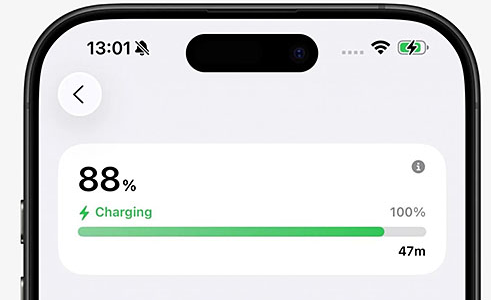
关闭后台应用刷新:在 “设置”>“通用”>“后台应用刷新” 中,关闭不必要应用的后台刷新功能。这样可以防止应用在后台自动更新内容,减少电量消耗。
降低屏幕亮度:通过控制中心或 “设置”>“显示与亮度”,适当降低屏幕亮度。屏幕是设备耗电的主要部件之一,降低亮度能有效延长电池续航。
启用低电量模式:在 “设置”>“电池” 中开启低电量模式。低电量模式会限制一些非必要的功能,如自动下载和后台活动,以降低功耗。
三、系统更新失败
更新 iOS 系统时可能遇到失败的情况,原因包括网络问题、存储空间不足、设备故障等。以下是解决方法:
检查网络连接:确保设备连接到稳定且速度较快的 Wi-Fi 网络,或尝试使用移动数据进行更新(注意流量消耗)。如果网络不稳定,可以重启路由器或尝试连接其他网络。
清理存储空间:系统更新需要一定的存储空间,前往 “设置”>“通用”>“iPhone 储存空间”,删除不必要的文件和应用,确保设备有足够的可用空间,一般至少需要 3 - 5GB。
重启设备:简单的重启有时能解决更新过程中的软件错误。重启后再次尝试更新系统。
使用 iTunes 恢复:将设备连接到电脑,打开 iTunes(或最新版的 Mac 上的 Finder)。在设备摘要页面中,选择 “恢复 iPhone” 选项。请注意,此操作会清除设备上的所有数据,因此在操作前务必做好数据备份。
四、使用第三方工具
除了上述官方推荐的方法,还可以使用一些可靠的第三方 iOS 系统修复工具,如牛学长苹果手机修复工具提供多种修复模式,如标准修复(一般不会丢失数据)和深度修复(可能会清除数据),可以帮助修复超过150+苹果设备系统问题!
具体修复步骤如下:
第1步:打开牛学长苹果手机修复工具,将设备连接上电脑,点击“修复iOS系统问题”下方的“开始”按键。

可优先选择“标准修复”模式,不会丢失设备数据,“深度修复”BUG修复成功率更高,但会清除设备数据。

第2步:待软件识别设备后,再点击“下载固件”,固件下载完成后开始修复。整个修复过程大概10分钟,注意不要断开数据线,等待显示“修复完成”即可。
